
콘텐츠
iOS 7이 출시되었으며 (새로운 iPhone 5s와 마찬가지로) 새로운 기능이 많이 제공됩니다. 이러한 새로운 기능 중 하나는 완전히 새로운 벨소리와 텍스트 톤으로, 수년간 사용해야했던 기존 벨소리에서 벗어나는 데 사용할 수 있습니다. 이 새로운 것은 iOS 6 및 이전 버전에서 발견 된 이전 버전보다 더 현실적이고 현대적입니다.
그러나 이전 벨소리를 고집하고 단순히 분리 할 수없는 경우 iOS 7에서 계속 사용할 수 있습니다. 이전과 마찬가지로 설정 앱의 동일한 위치에 있습니다. 언뜻보기에는 찾을 수없는 자체 섹션에 숨겨져 있습니다. 이전 벨소리에 액세스하고 iOS의 '이전'시절로 돌아가는 방법은 다음과 같습니다.
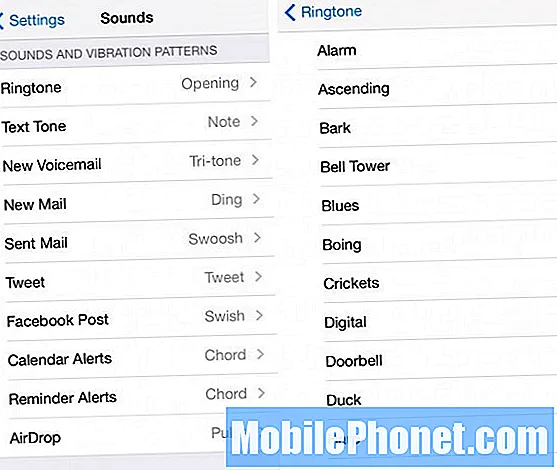
이전 벨소리를 되 찾으십시오.
새 벨소리 사용을 중지하고 이전 벨소리 사용을 시작하려면 설정 앱을 열고 소리. 당신이 칠 때까지 아래로 스크롤 소리 및 진동 패턴 부분. 여기에서 휴대 전화의 모든 벨소리와 알림 음을 설정할 수 있습니다. 상위 2 개 선택 (벨소리 과 텍스트 톤)는 가장 중요한 두 가지이며 가장 많이들을 것입니다.
탭 벨소리 선택하려면 아래로 스크롤하십시오. 권위 있는; 두 개의 섹션이 있습니다 (벨소리 과 경고음)를 탭해야합니다. 권위 있는 오른쪽 섹션에서. 이것은 이전 iOS 버전의 이전 벨소리 목록으로 이동합니다. 하나를 탭하여 선택하십시오. 원하는 벨소리인지 확인하기 위해 벨소리의 음성 미리보기도 제공됩니다. 그렇다면 이제는 좋은 올레 시간처럼 오래된 벨소리를 흔드는 것입니다. 이 과정을 반복하십시오. 텍스트 톤, 새 음성 사서함, 새 메일, 등등.
진동 패턴 사용자 지정
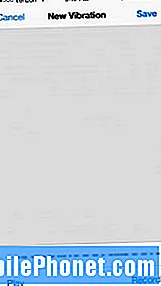 이전 벨소리 사용으로 돌아온 후 이제 벨소리 및 경고음과 함께 사용할 진동 패턴을 사용자 지정하고 선택할 수 있습니다. 각 섹션에서 진동 미리 만들어진 진동 패턴을 선택하거나 제공된 진동 패턴이 적합하지 않은 경우 맞춤 진동 패턴을 만들 수 있습니다.
이전 벨소리 사용으로 돌아온 후 이제 벨소리 및 경고음과 함께 사용할 진동 패턴을 사용자 지정하고 선택할 수 있습니다. 각 섹션에서 진동 미리 만들어진 진동 패턴을 선택하거나 제공된 진동 패턴이 적합하지 않은 경우 맞춤 진동 패턴을 만들 수 있습니다.
이렇게하려면 새로운 진동 생성. 그런 다음 화면을 탭하여 나만의 진동 패턴을 만들기 시작합니다. 완료되면 중지 탭하여 재생 플레이 당신이 원하는 것인지 보거나 느끼는 것입니다. 다시 시작하려면 기록 돌아가서 처음부터 시작합니다. 기준에 맞으면 저장 이름을 지정합니다.
맞춤 진동 패턴에 특정 알림을 할당하려면 섹션 아래에서 선택하세요. 커스텀.

